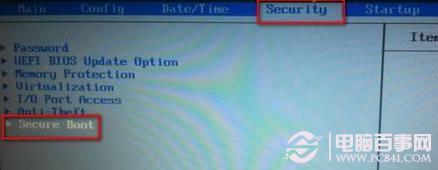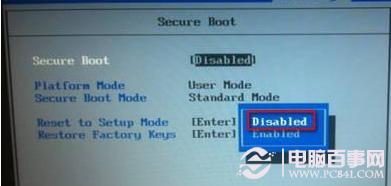win7出现 uefi Windows boot manager的处理方法
发布时间:2022-06-06 文章来源:深度系统下载 浏览:
|
Windows 7,中文名称视窗7,是由微软公司(Microsoft)开发的操作系统,内核版本号为Windows NT 6.1。Windows 7可供家庭及商业工作环境:笔记本电脑 、平板电脑 、多媒体中心等使用。和同为NT6成员的Windows Vista一脉相承,Windows 7继承了包括Aero风格等多项功能,并且在此基础上增添了些许功能。 有网友问windows7之家小编关于win7 uefi Windows boot manager的解决方法,其实关于win7 uefi Windows boot manager的问题是经常发生的事情,那么win7出现 uefi Windows boot manager的解决方法有什么呢?下面就让我们来看看关于win7出现 uefi Windows boot manager的解决方法吧。 1、当Restart项目下的OS Optiomlzed Defaults选项已经设置为Disabled
win7出现 uefi Windows boot manager的解决方法图1 OS Optiomlzed Defaults 2,且Startup下的UEFI选项是灰色无法更改
win7出现 uefi Windows boot manager的解决方法图2 UEFI选项 3,我们首先得恢复BIOS默认设置
win7出现 uefi Windows boot manager的解决方法图3 BIOS默认设置 4,之后我们就可以看到恢复后可以更改
win7出现 uefi Windows boot manager的解决方法图4 5,如果依旧灰色无法选择,我们可以进入Security选项,找到Secure Boot(安全启动)
win7出现 uefi Windows boot manager的解决方法图5 Secure Boot(安全启动) 6,最后一步到位—关闭UEFI安全启动,将Secure Boot 改为“Disabled”
win7出现 uefi Windows boot manager的解决方法图6 Secure Boot 改为“Disabled” 综上所述,关于win7 uefi Windows boot manager的解决方法到这里就全部结束了感谢大家对我们的支持,相信大家通过上面的win7 uefi Windows boot manager的解决方法都有了一点的了解吧,如果想了解更多的咨询敬请关注www.windows7en.com Windows 7简化了许多设计,如快速最大化,窗口半屏显示,跳转列表(Jump List),系统故障快速修复等。Windows 7将会让搜索和使用信息更加简单,包括本地、网络和互联网搜索功能,直观的用户体验将更加高级,还会整合自动化应用程序提交和交叉程序数据透明性。 |